빌드 및 게시에 대한 클라우드 스크립팅 세부 정보 제공
개요
이 문서에서는 Mesh 프로젝트를 빌드하고 게시할 때 Mesh 클라우드 스크립팅 세부 정보를 제공하는 방법에 대해 알아봅니다. 이 문서에서는 클라우드 스크립팅을 사용하는 프로젝트를 만들기 위해 필요한 단계를 수행했으며, 해당 문서에 설명된 대로 빌드 및 게시할 때 필요한 리소스 그룹 및 구독 ID를 선택했다고 가정합니다.
메시 클라우드 스크립팅 인프라 및 관리에 대해 자세히 알아봅니다.
클라우드 스크립팅 기본 개념 문서에 설명된 대로 Mesh Cloud Scripting Service라는 애플리케이션 서비스가 제공하는 Azure 리소스 그룹에 배포됩니다. 이 서비스에는 멀티 플레이어 대화형 작업을 지원하고 빌드 및 게시할 때 자동으로 빌드되고 배포되는 C# 코드가 포함되어 있습니다.
메시 업로더의 클라우드 스크립팅 옵션
이 문서의 나머지 부분에는 프로젝트를 빌드하고 게시할 때 메시 클라우드 스크립팅에 제공해야 하는 정보만 중 하나입니다. 전체 빌드 및 게시 프로세스에 대해 알아보려면 환경 빌드 및 게시를 참조하세요.
환경 만들기 탭의 설정
이 시점에서 리소스 그룹 및 구독 ID가 편리해야 합니다.
- 메시 업로더의 환경 만들기 탭에서 클라우드 스크립팅 구성 설정 드롭다운을 확장합니다.
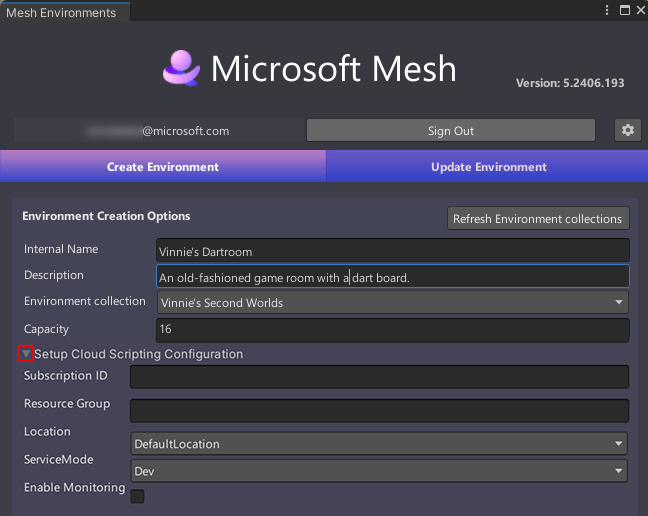
Mesh Cloud Scripting Service에 대해 이전에 기록한 구독 ID를 복사한 다음 구독 ID 필드에 붙여넣습니다.
리소스 그룹을 입력하거나 프로젝트에서 원하는 리소스 그룹을 선택하도록 합니다.
기본 위치를 수락하거나 다른 위치를 선택할 수 있습니다.
ServiceMode의 경우 다음 두 가지 옵션이 있습니다.
개발: 인증되지 않은 연결을 허용합니다. 이는 Unity 환경에 연결된 경우 디버깅에 유용합니다.
Prod: 더 안전합니다. 클라이언트를 인증하고 메시 세션에 조인해야 합니다. 이 모드는 모든 프로덕션 배포에 대해 선호되어야 합니다.
Azure Monitor를 사용하려면 모니터링 사용을 선택합니다.
환경 업데이트 탭의 설정
환경 만들기 탭에서 환경 만들기 단추를 클릭하면 환경 업데이트 탭으로 이동하여 빌드 및 게시할 환경 및 장면을 선택합니다. 장면에 메시 클라우드 스크립팅 구성 요소가 있는 경우 배포 구성도 여기에 표시됩니다.
설정을 변경하려면 다음을 수행합니다.
- 설정 편집 단추를 클릭합니다.
- 변경 내용을 마쳤으면 설정 저장을 클릭합니다.
환경 빌드 및 게시 문서에서 이 문서로 이동한 경우 이제 해당 문서로 돌아갈 수 있습니다. 참고: 빌드하고 게시하면 Mesh Cloud Scripting 클라우드 인프라가 Azure 구독에 배포됩니다. 배포되는 특정 앱에 대한 자세한 내용은 배포된 리소스를 참조하세요.